
В данной статье будет показано, как сменить канал сигнала Wi-Fi на абонентском модеме. Это может быть необходимо в том случае, когда в доме большое количество модемов и из-за этого происходит загруженность каналов беспроводной связи. Обычно по умолчанию в настройках стоит функция автоматического выбора канала.
Шаг 1
Для того, чтобы узнать, какой канал менее загруженный, нужно воспользоваться специальным программным обеспечением. В данном случае я использовал бесплатную программу для мобильных устройств на базе OS Android - "WiFi обзор 360". При входе в программу можно увидеть все точки Wi-Fi в зоне покрытия и увидеть, какие каналы загружены, а какие нет.
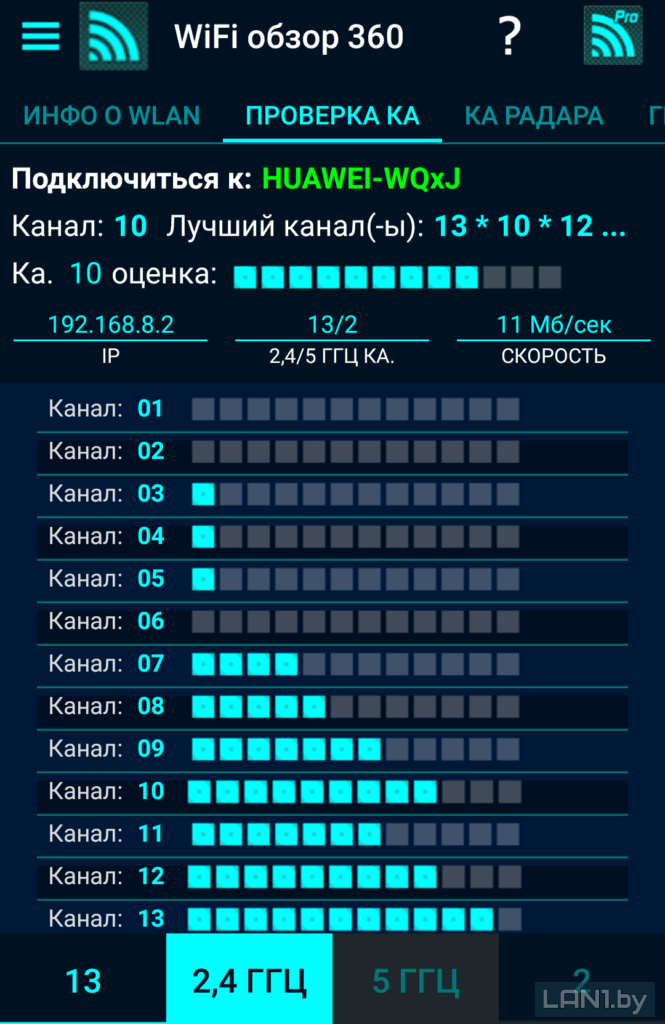
Шаг 2
Теперь переходим к настройке самого модема.
Открываем браузер Internet Explorer, в адресной строке вводим адрес «192.168.100.1» (без кавычек).

В появившемся окне авторизации в поле «имя пользователя» вводим «telecomadmin», в поле «пароль» вводим «admintelecom» (без кавычек) и нажимаем кнопку «Login».[/caption]

Шаг 3
После попадания в "админку" модема необходимо перейти по вкладкам «WLAN - Wlan Advanced Configuration», как показано на рисунках ниже.


В поле с названием "Channel" выбираем нужный канал и нажимаем кнопку "Apply", как показано на рисунках ниже.


Спасибо за статью.
Хотелось бы высказать своё сомнение по поводу поиска свободного канала. На самом деле в многоквартирных домах не всё так просто. Свободных каналов там сейчас уже просто нет (имеем ввиду диапазон 2,4 ГГц). Есть «менее нагруженные» с точки зрения различных утилит. И вот тут возникают проблемы. Суть их замечательно и со всеми техническими выкладками описана в статье на «хабре»: https://habrahabr.ru/post/149447
Если кому-то будет лень читать или он ничего в этих «гигагерцах» и «джиттерах» не понимает, то донесу одну из основных мыслей в сжатом виде:
«…если вы поставите точку рядом со стеной, а ваш сосед – с другой стороны стены, его точка на соседнем «неперекрывающемся» канале все равно может доставлять вам серьезные проблемы.
…Второй интересный аспект – это попытки чуть более продвинутых пользователей «убежать» между стандартными каналами 1/6/11. Опять же, логика проста: «Я между каналами словлю меньше помех». По факту, помех, обычно, ловится не меньше, а больше. Раньше вы страдали по полной только от одного соседа (на том же канале, что и вы). Но это были помехи не первого уровня «интерференция», а второго – «коллизии» — т.к. ваша точка делила с соседом коллизионный домен и цивилизованно соседствовала на MAC-уровне. Теперь вы ловите интерференцию от двух соседей с обеих сторон.
…Вывод: не старайтесь использовать нестандартные каналы, не просчитав последствий, и отговаривайте от этого соседей.»
Стандартные каналы (для 2,4 ГГц) — это 1, 6, 11. Лучше стать на один канал с дальним соседом, чем на соседний, нестандартный с ближним соседом. Во втором случае Wi-Fi станет работать хуже как у вас, так и у соседа.
Судя по скриншоту на первом рисунке в такой ситуации лучше выбрать 11 канал. И надеяться, что соседи тоже правильно выберут свой канал :)
Статью на хабре эту читал. Может опишем эту проблему более понятными словами для пользователей нашего сайта. Так как на самом деле многие люди не совсем понимают проблемы, а думают, что всегда дело в модеме\роутере. К сожалению пока бесплатно абонентам не выдаются модемы\роутеры на 5Гц. И на сколько нам известно ни один из провайдеров в РБ не гарантирует стабильную работу по WiFi.
Так выходит даже 5 Гц если и купишь. по оптике БТК он может и не заработает. Мне говорили в Белтелекоме что если на станции оборудование Huawei, то и у абонента должно быть хуавей, иначе не заработает. В штатах читал, и вовсе 11 каналов стандарт. В европе 13. И проблема эта серьезная во всем мире, во всех многоквартирках. Неужель нельзя каналов штук 30 улупить))
Если вы купите роутер с 5 ГГц и подключите его к модему БТК, то он без проблем заработает. Вопрос только в том, чтобы ваши домашние устройства (смартфон, ноутбук и так далее) поддерживали 5 ГГц. А то что у вас за модем и какое оборудование на станции здесь не важно.
Будьте осторожны сменил канал на 7 и только через прямое подключение кабелем к модему смог вернуть в — Авто выбор . Сеть отвалилась ( Сеть без доступа в интернет ). Либо появлялось соединение но негрузилось